无线同步操控操作说明
电脑无线控制手机
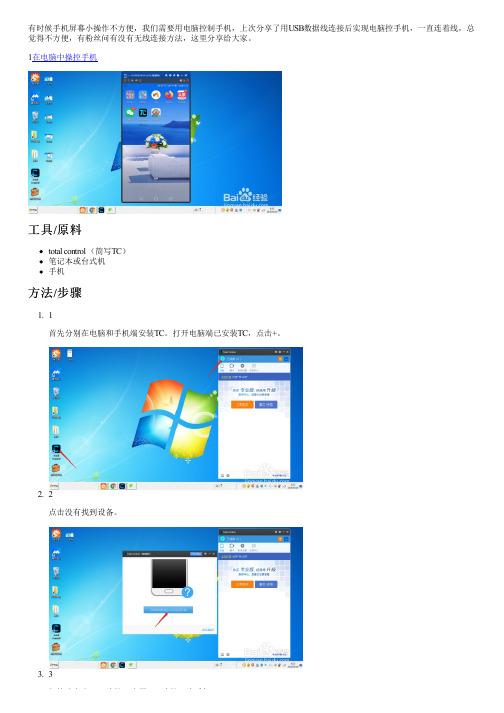
有时候手机屏幕小操作不方便,我们需要用电脑控制手机,上次分享了用USB数据线连接后实现电脑控手机,一直连着线,总觉得不方便,有粉丝问有没有无线连接方法,这里分享给大家。
1在电脑中操控手机
工具/原料
total control (简写TC)
笔记本或台式机
手机
方法/步骤
1. 1
首先分别在电脑和手机端安装TC。
打开电脑端已安装TC,点击+。
2. 2
点击没有找到设备。
3. 3
如箭头点击“wifi”连接,先用USB连接一次手机。
如箭头点击“wifi”连接,先用USB连接一次手机。
4. 4
手机和电脑登陆一致的WIFI,打开手机端TC,点击扫一扫,扫3中电脑TC wifi窗口里的二维码。
5. 5
扫描成功,出现设备连接,点击“连接”。
6. 6
连接成功出现下图成功提示,可以关闭手机端TC(关闭前不要点击断开连接)。
成功实现电脑无线控制手机。
下次分享如何用手机远程控制电脑实现远程办公,再也不用去哪儿都背着个电脑了,再急的事情随时随地处理。
END
注意事项
如对你有帮助,麻烦投票点赞收藏或关注,持续有干货分享哦~
有问题欢迎交流~
经验内容仅供参考,如果您需解决具体问题(尤其法律、医学等领域),建议您详细咨询相关领域专业人士。
举报作者声明:本篇经验系本人依照真实经历原创,未经许可,谢绝转载。
投票(7)已投票(7)
有得(0)
我有疑问(0)
展开阅读全部。
舒尔QLX-D无线系统用户指南说明书
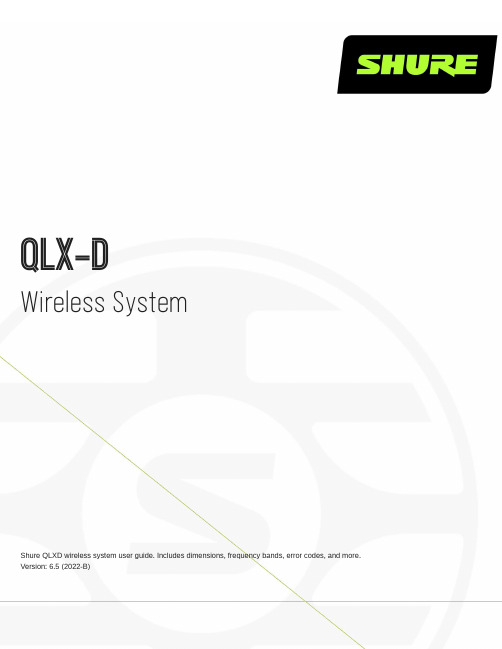
QLX-DWireless SystemShure QLXD wireless system user guide. Includes dimensions, frequency bands, error codes, and more. Version: 6.5 (2022-B)Table of ContentsQLX-D Wireless System4快速連結4系統概述4功能 4系統配件 5單和雙機架安裝組件 6快速入門說明7步驟 1:電源和天線連接 7步驟 2:掃描最佳可用頻道 8步驟 3:將電池裝入發射機 9步驟 4:IR 同步用於建立音訊頻道 9步驟 5:聲音檢查和增益調整 10腰包式發射機的佩戴10硬體介面10接收機前面板和後面板11接收機螢幕 13導航接收機功能表 14傳送器 16發射機螢幕 17發射機功能表選項和導航 19接收機和發射機的控制鎖定選項 20電池安裝21設定 AA 電池類型 22 AA 電池安裝 22 Shure SB900 系列充電電池 22低電池電量警報 24接收機增益調整24音訊信號加密 25系統設定26建立音訊頻道 26掃描和 IR 同步 26步驟 1:掃描以查找最佳頻道 26網路掃描 26步驟 2:IR 同步以進行自動發射機設定 27手動分配組和頻道 27手動頻率選擇 27將兩台發射機連結到接收機 28 RF 設定29設定發射機 RF 功率 29使用 QLX-D 與舒爾 ULX-D 系統 29設定區域電視頻道間隔 30定制組 30連網31連接到網路 31自動 IP 位址分配 32配置提示 32網路故障排除 32收到設定 IP 位址和子網路遮罩 32連接到外部控制系統33工廠重設33使用 Shure 軟體管理您的系統33固件更新34韌體版本 34下載和更新韌體 34更新接收機 34更新發射機 34故障排除35錯誤代碼和解決方案 37聯絡客戶支援部門37附件38選配附件 38規格41 QLXD4 42 QLXD1 44 QLXD2 45接收機輸出控制器 46 TA4M 輸入連接器示意圖 46頻率範圍和發射機輸出功率 46歐洲國家的頻率48重要安全事項!51警告53重要產品資訊53許可資訊 53 Information to the user 53澳大利亞無線警告 54認證54 QLXD1、QLXD2、QLXD4 54 QLXD1、QLXD2 54 QLXD4 55••••••••••••••QLX-DWireless System 快速連結常見任務及常見問答的連結。
RF-603 无线引闪 快门遥控同步收发器 说明书

Channel Setting Opened the protective film, use the channel setting switch to set two or more transceivers as the same code.
automatically change transmit and receive state, namely two or more
transceivers can be used at the same time to control cameras or flash lights.
●● In support of flash waking up and triggering synchronically , with PC sync
Within capacious areas, the remote control distance may reach to 100m.
●● RF-603 wireless flash trigger system consist two or more similar transceivers,
reach to 1/320s(some of models may reach to 1/250s only or less, difference
models of flash and camera using may achieved difference flash sync speed).
2
Include items
EN 3
RF-603N
RF-603C
PC sync cable/Shutter connecting cable
Wi-Fi Sync无线同步软件使用教程(Windows版)
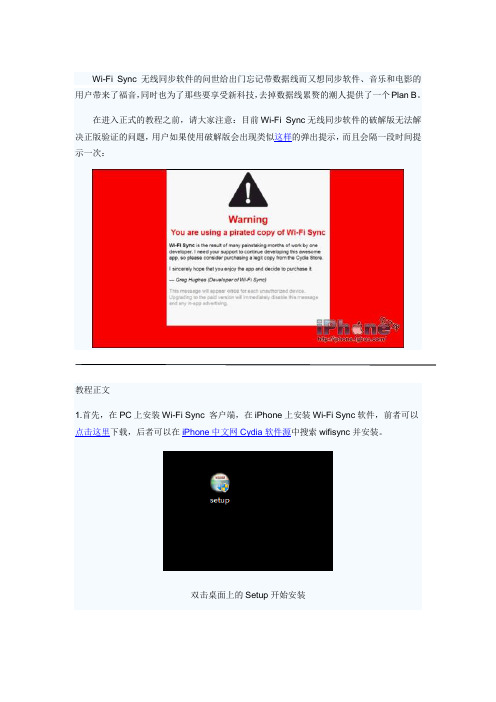
Wi-Fi Sync无线同步软件的问世给出门忘记带数据线而又想同步软件、音乐和电影的用户带来了福音,同时也为了那些要享受新科技,去掉数据线累赘的潮人提供了一个Plan B。
在进入正式的教程之前,请大家注意:目前Wi-Fi Sync无线同步软件的破解版无法解决正版验证的问题,用户如果使用破解版会出现类似这样的弹出提示,而且会隔一段时间提示一次:
教程正文
1.首先,在PC上安装Wi-Fi Sync 客户端,在iPhone上安装Wi-Fi Sync软件,前者可以点击这里下载,后者可以在iPhone中文网Cydia软件源中搜索wifisync并安装。
双击桌面上的Setup开始安装
点击Install,开始。
安装完毕后,点击Finish。
2.安装后,打开iPhone上的Wi-Fi Sync,PC上会弹出与iPhone配对的提示,iPhone上也会有相关的状态提示。
点击是继续
点击Yes继续
/game/200.html
连接后显示Ready to Sync,不要关闭此页面。
直到同步完成!。
海康威视 无线路由器 操作手册说明书

无线路由器操作手册版权所有©杭州海康威视数字技术股份有限公司2019。
保留一切权利。
本手册的任何部分,包括文字、图片、图形等均归属于杭州海康威视数字技术股份有限公司或其子公司(以下简称“本公司”或“海康威视”)。
未经书面许可,任何单位和个人不得以任何方式摘录、复制、翻译、修改本手册的全部或部分。
除非另有约定,本公司不对本手册提供任何明示或默示的声明或保证。
关于本产品本手册描述的产品仅供中国大陆地区销售和使用。
本产品只能在购买地所在国家或地区享受售后服务及维保方案。
关于本手册本手册仅作为相关产品的指导说明,可能与实际产品存在差异,请以实物为准。
因产品版本升级或其他需要,海康威视可能对本手册进行更新,如您需要最新版手册,请您登录海康威视官网查阅()。
海康威视建议您在专业人员的指导下使用本手册。
商标声明●为海康威视的注册商标。
●本手册涉及的其他商标由其所有人各自拥有。
责任声明●在法律允许的最大范围内,本手册以及所描述的产品(包含其硬件、软件、固件等)均“按照现状”提供,可能存在瑕疵或错误。
海康威视不提供任何形式的明示或默示保证,包括但不限于适销性、质量满意度、适合特定目的等保证;亦不对使用本手册或使用海康威视产品导致的任何特殊、附带、偶然或间接的损害进行赔偿,包括但不限于商业利润损失、系统故障、数据或文档丢失产生的损失。
●您知悉互联网的开放性特点,您将产品接入互联网可能存在网络攻击、黑客攻击、病毒感染等风险,海康威视不对因此造成的产品工作异常、信息泄露等问题承担责任,但海康威视将及时为您提供产品相关技术支持。
●使用本产品时,请您严格遵循适用的法律法规,避免侵犯第三方权利,包括但不限于公开权、知识产权、数据权利或其他隐私权。
您亦不得将本产品用于大规模杀伤性武器、生化武器、核爆炸或任何不安全的核能利用或侵犯人权的用途。
●如本手册内容与适用的法律相冲突,则以法律规定为准。
前言本节内容的目的是确保用户通过本手册能够正确使用产品,以避免操作中的危险或财产损失。
迈拓8口同步器说明书
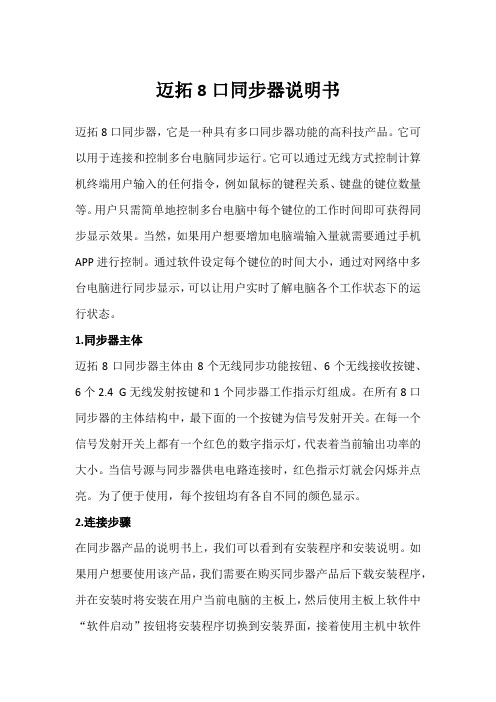
迈拓8口同步器说明书迈拓8口同步器,它是一种具有多口同步器功能的高科技产品。
它可以用于连接和控制多台电脑同步运行。
它可以通过无线方式控制计算机终端用户输入的任何指令,例如鼠标的键程关系、键盘的键位数量等。
用户只需简单地控制多台电脑中每个键位的工作时间即可获得同步显示效果。
当然,如果用户想要增加电脑端输入量就需要通过手机APP进行控制。
通过软件设定每个键位的时间大小,通过对网络中多台电脑进行同步显示,可以让用户实时了解电脑各个工作状态下的运行状态。
1.同步器主体迈拓8口同步器主体由8个无线同步功能按钮、6个无线接收按键、6个2.4 G无线发射按键和1个同步器工作指示灯组成。
在所有8口同步器的主体结构中,最下面的一个按键为信号发射开关。
在每一个信号发射开关上都有一个红色的数字指示灯,代表着当前输出功率的大小。
当信号源与同步器供电电路连接时,红色指示灯就会闪烁并点亮。
为了便于使用,每个按钮均有各自不同的颜色显示。
2.连接步骤在同步器产品的说明书上,我们可以看到有安装程序和安装说明。
如果用户想要使用该产品,我们需要在购买同步器产品后下载安装程序,并在安装时将安装在用户当前电脑的主板上,然后使用主板上软件中“软件启动”按钮将安装程序切换到安装界面,接着使用主机中软件“管理”按钮将主机与同步器或网络进行设置。
完成后,如果用户想将电脑中全部键都同步至笔记本电脑中,我们需要在电脑中安装“多口同步器”软件并根据自己需要在软件中设置键盘及其他参数,之后再在同步器管理软件中进行管理。
在设置页面中有8个按键功能:数字键盘键、数字键。
用户只需在每一键设置该按键功能,最后再在同步器管理软件中通过选择键盘、数字键盘键、数字键等按键进行相应设置。
用户只需在这8个键位中进行多达7个键位的配置操作即可获得控制面板中所有按键功能同时工作自动同步到笔记本电脑中;如果你有自己喜欢的键盘及数字键盘键,需要把这种带有8口同步器功能连接至主机后再对其进行配置操作,否则无法实现同步操控功能。
BW无线系统操作说明书

BW 无线系统操作说明书产品特点:覆盖距离可达150米(500英尺)和定向碟形天线一起使用,则覆盖距离可达500米(1500英尺)传送多格式信号,最高达1080 /60P(3G,HD-SDI)低延时(20ms)通过音频输入端口将音频独立传输双向数据链路11Kbps时间代码传送Tally 传输,Tally LED,通过GPI接口返回Tally 传输低功耗(10W0)无需FCC许可证要求的(U-NII-1和U-NII-3)部件说明1)V板适配器用于V型电池安装的内置V板,安顿保尔适配器可连接2)V-Mount适配器V-Mount适配器用于连接V-Mount电池,替代了DV Mount,双DV Mount,或安顿保尔适配器。
3)内置电源接口DV Mount连接此接口供电4)更新接口通过迷你USB gender.接口更新固件发射器侧面板左测面板1)环路输出SDI环通输入端口2)SDI输入支持SMPTE标准音频信号的HD/ SD SDI输入端口。
3)HDMI输入端口HDMI输入端口(有音频信号),请注意,某些数码单反相机不能通过外部端口发送音频信号。
4)电源开关5)Mini USB端口用于固件更新,更新前,用户可通过我们的服务代表获取帮助。
6)直流电源输入端口12V直流电源输入接口,7~30V也可用。
右侧面板1)配对按钮当发射机和接收机配对不成功,或使用不同型号的发射机和接收机时需按下此按钮,通常用户不需要按下此按钮。
2)Link LED指示灯发射器和接收器连接上成功,此灯亮起。
3)电源指示灯4)电池指示灯电池容量低,此灯闪烁5)Tally LED指示灯当Tally 控制被使用时,此灯亮起6)SDI/HDMI选择切换选择SDI或HDMI输入7)音频输入接口此端口接收立体声音频(例如来自麦克风)、从视频端口分离出来的输入音频。
8)远程端口此端口接收tally控制信号9)红外线遥控端口遥控接收端口接收器侧面板左侧面板1) SDI 输出接口12) SDI 输出接口23) HDMI 输出接口4) 电源开关5) Mini USB 端口特殊固件更新端口6)直流电源端口12V交流电源输入接口,7~30V也可用。
西安科汇无线操作方法
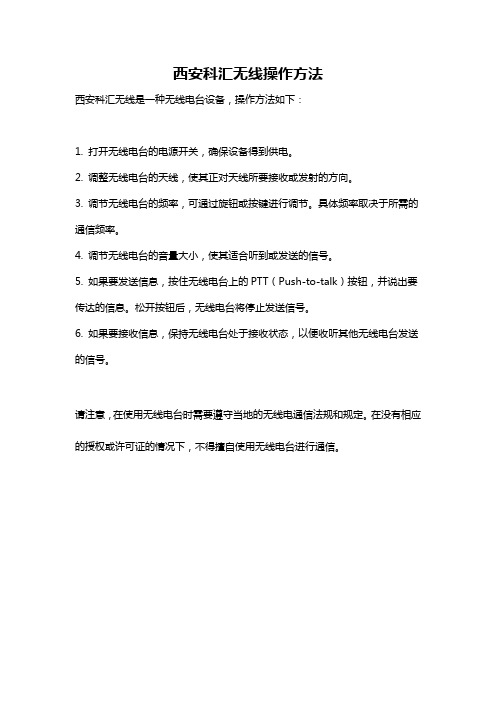
西安科汇无线操作方法
西安科汇无线是一种无线电台设备,操作方法如下:
1. 打开无线电台的电源开关,确保设备得到供电。
2. 调整无线电台的天线,使其正对天线所要接收或发射的方向。
3. 调节无线电台的频率,可通过旋钮或按键进行调节。
具体频率取决于所需的通信频率。
4. 调节无线电台的音量大小,使其适合听到或发送的信号。
5. 如果要发送信息,按住无线电台上的PTT(Push-to-talk)按钮,并说出要传达的信息。
松开按钮后,无线电台将停止发送信号。
6. 如果要接收信息,保持无线电台处于接收状态,以便收听其他无线电台发送的信号。
请注意,在使用无线电台时需要遵守当地的无线电通信法规和规定。
在没有相应的授权或许可证的情况下,不得擅自使用无线电台进行通信。
- 1、下载文档前请自行甄别文档内容的完整性,平台不提供额外的编辑、内容补充、找答案等附加服务。
- 2、"仅部分预览"的文档,不可在线预览部分如存在完整性等问题,可反馈申请退款(可完整预览的文档不适用该条件!)。
- 3、如文档侵犯您的权益,请联系客服反馈,我们会尽快为您处理(人工客服工作时间:9:00-18:30)。
同步操控及自动过分相系统说明一、无线同步控制系统设备组成(一)同步(株洲电力研究所)机车状态显示屏(IDU)、中继器(D429R)、逻辑控制单元(OCE)、无线传输单元(DTE)(注:包括电台R-DTE,G网模块G-DTE)、电缆一至电缆十四。
(二)电台(铁科院)多频段天线、425K天线、G网天线、425K调谐盒、多频段合路器、电台(R-DTE)(三)制动机新增设备(株洲联成)制动控制单元(BCU)、电小闸(3AC)、制动状态指示灯(39EL)、总风压力传感器(205BP)、均衡风缸压力传感器(204BP)、列车管压力传感器(206BP)、制动缸压力传感器(207BP)、作用管压力传感器(208BP)、压力开关(93KP)、总风流量计(310)、PE均衡模块(组成:缓解高速电空阀258YV、制动高速电控阀257YV 及电空阀安装座)、切控阀、单制电空阀(244YV)、单缓电空阀(246YV)、304调压阀、保护电空阀、150塞门、303塞门二、编组连接(一)准备工作1.本务机车为主车,重联机车为从车。
2.双机断主断,降受电弓,双机连接的两根外重联线断开。
3.全车系统设备电源打开。
4.确认全车系统设备端向与机车实际相符(即设备定义A、B节与机车实际A、B节一致)。
5.从1、从3车93重联阀与本务机车运行方向的同向端转到补机位;反向端也转补机位。
6.从2车93重联阀与本务机车运行方向的同向端转到本机位;反向端转到补机位。
7.主车操纵端93重联阀转到本机位,非操纵端转到补机位。
8.主车操纵端监控及机车状态显示器电源闭合;监控屏、状态显示屏得电工作。
9.与本务机车运行方向同端的监控及机车状态显示器电源闭合;监控屏、状态显示屏得电工作。
10.确认OCE机箱1A、4A指示灯闪烁,3A指示灯长亮。
(二)编组设置1.从车机车1)断开电钥匙570QS,并将钥匙、换向手柄及大小闸把取出。
2)将重联隔离开关592QS转到重联位(图1)。
图1 重联隔离开关图23)按下数字键[3],进入格式二界面。
如图2图34)再按数字键[1],进入无线设置首界面,若本节车IDU与本节车OCE通信良好的话,该界面上会显示本车车型和本车车号的内容如图3、4:图45)在无线设置首界面下可以进行主控与从控设置以及编组与解编设置,按下状态屏数字键4进入编组设置首界面。
对该界面的操作都是通过方向键([←]删除键、[↑]、[ ↓]选择键、[→]移行键)进行的。
如图5图5 两台机车进行编组设置的从控界面。
6)说明:A.“本车类型”指机车实际型号,就本段机车而言只有SS4G和SS4B两种类型。
B.“车辆编号”为要进行编组的机车号。
运行方向几台需要编组的机车必须一致。
C.“编组序号”说明需要将所编组机车定义为从几车。
D.“编组数量”指的是有几台机车编成一组(包括主车)。
E.“主控机车”选项中“车间距离”指的的是从2机车与主控机车之间的距离,从1、从3无车间距离,即“车间距离”设定为零。
F.设置按右键“[→]”选择确认项,编组设置完毕。
2.主控机车1)首先闭合电钥匙570QS。
2)以下操作步骤与从控机车编组基本相同,只是在主从设置选项中将从控转换为主控即可。
如图6:图6 四台机车进行编组设置的主控编组界面。
(三)编组主控机车与从控机车相同。
1.按数字键[2],从控机车主台故障显示屏零位灯亮,门联锁动作。
如图7图7 编组完毕界面2.按数字键[1],进入机车状态显示界面。
如图8图8 状态显示界面(注意“制动状态”、“网压”显示内容)3.说明:1)编组次序为从车先进行,从车确认编组成功,主车再进行编组。
在实际操作中,多次编组失败都是由于主车与从车同时编组或主车超前从车编组引起。
2)编组成功后,进入机车状态显示界面观察各种状态是否正常,特别是通信状态、制动状态。
3)在进行2+2模式、1+1模式实验时,必须用电控制动控制器操作制动机,注意机车状态是、显示屏显示各车的列车管、制动缸管压力一致性,并且与司机室弹簧管压力表相关数据进行比较,防止某台车未制动给流。
4)进行每一步试验,从车协助人员必须与主车主试人员进行呼唤应答,遇到异常情况通知主试人员停止试验,排除故障后再进。
(四)解编1.按数字键[5],返回无线设备主界面。
如图9图9主车解完毕时,从车状态显示界面2.按数字键[3],解除编组。
如图10图10从车彻底解编的界面3.说明:1)主车必须先解编;当各从车机车状态显示屏通信状态变黄时,各从车再进行解编。
2)各从车解编完毕时,主台故障显示屏零位灯灭;门联锁阀释放。
3)解编确认完必后,将重联隔离开关592QS转换至单机位。
三、无线同步操控系统布线概述(一)机车预备控制及大部分调速控制电路(如:升弓,主断合分,劈相机、各辅机启动换向等主令信号)取自Ⅰ#端子柜内各外重联线号,线号为2***。
(二)机车的内部状态的信号电路,牵电电压、电流电路取自Ⅰ#端子柜内。
(三)指令电路串接于主司机控制器与微机柜之间。
四、逻辑控制单元各插件名称及型号五、机车内部MVB通信电路布线方式六、逻辑控制单元板卡间关系框图七、逻辑控制单元柜门灯显定义1.1A:OCE生命信号(闪烁),2.1B本OCE为主权OCE(长亮);3.2A:IDU通信正常(长亮),4.2B:主权OCE(长亮);5.3A:BCU通信正常(长亮),6.3B: 本车为从车(长亮);7.4A:A/B端显示(A节慢闪、B节快闪),8.4B:编组已建立(如:重联、预备等信号);八、自动过分相系统简介(烟台利君)(一)设备标签、射频接收器、语音盒、主机(控制器)(二)工作原理概述在接触网分相区两边一定距离分别安装有间隔一定距离的两个标签,按照机车运行方向依次为分相预备标签、分相强制标签、分相恢复标签、分相强制恢复强制标签。
当机车运行至分相预备标签处,射频接收器接收到准备过分相信号,语音盒发出“准备过分相”语音提示,同时语音盒发送信号到主机,主机执行程序依次退流、断辅机、劈相机、主断。
因为某种原因,未接收到分相预备信号时,当机车运行至分相强制标签处,射频接收器接收到强制过分相信号,主机执行程序首先分主断,然后再进行其他操作。
通过分相后,机车运行至分相恢复标签处时,射频接收器接收到恢复信号后,语音盒发出“开始恢复”语音提示,同时语音盒发送信号到主机,主机执行程序依次闭合主断、启动劈相机、辅机、恢复电流。
因为某种原因,未接收到分相恢复信号时,当机车运行至分相强制恢复标签处,射频接收器接收到强制恢复信号,主机执行依次上述操作。
此时过分相全过程结束。
(三)布线概述1.设备电源线号为531#线,取自1号端子柜。
2.主断合、主断分信号并接于1号端子柜内原车主断合、主断分线上。
3.指令、劈相机、各辅机控制信号串接于1号端子柜内原车劈相机、各辅机启动线上。
九、故障列举1.现象:机车状态显示屏乱码,汉字无法显示。
原因:机车状态显示屏内部HZK16程序损坏或丢失。
处理方法:进入系统设置界面,更新HZK16程序。
2.现象:编组成功,闭合升弓按键,主车前弓、后弓交替升降。
原因:外重联插座进水或受潮。
处理方法:烘烤、清扫、擦试外重联插座3.现象:编组成功,劈相机启动完成后,无显示跳主断。
原因:外重联插座进水或受潮。
处理方法:烘烤、清扫、擦试外重联插座4.现象:主车调速手轮在小零位,从车表显电流250A,机车状态显示屏级位显示1.7级。
原因:主车操纵节OCE机箱内AI/O板卡级位通道A/D转换部分零点漂移引起。
处理方法:更换主车操纵节AI/O板卡。
5.现象:给流试验,主车牵引电机电流正常,从车无流。
原因:从车编组设置错误。
处理方法:主从机车解编,重启系统设备重新进行编组。
6.现象:机车状态显示屏不显示公里标。
原因:TAX箱未开机,或TAX箱X7插头松动。
处理方法:使TAX箱投入工作,或紧固X7插头。
7.现象:机车运行中,某一从车整台掉流。
原因:故障车某一MVB通信线插头虚接。
处理方法:重新安装故障车全部MVB通信线插头。
8.现象:机车运行中,从车全部掉流,机车状态显示屏通信状态闪红。
原因: R-DTE系统参数不对。
处理方法:测试R-DTE系统参数,并调整至正常值。
9.现象:四台机车进行编组成功后,过一至两分钟后通信中断。
但四台机车中的任意两台车进行编组均正常。
原因:主车R-DTE故障,这种显现普遍出现在从3车与主车之间,具体现象是主车机车状态显示屏上看不见从3车机车状态,从3机车只能看见自己机车的状态信息。
处理方法:测试主车R-DTE系统参数,并调整至正常值。
10.现象:编组设置不成功。
原因: OCE机箱内AI/O板卡1A、1B、1C、1D指示灯无规律闪烁。
处理方法:重新启动OCE机箱,对于频繁由于AI/O板卡引起编组不成功的,更换AI/O板卡处理。
11.现象:编组设置不成功。
原因:(1)后节车重联隔离开关592QS在重联位;(2)OCE机箱接收的重联隔离开关592QS错误。
处理方法:(1)将后节重联隔离开关592QS转至单机位;(2)根据OCE机箱内DI板卡指示灯判断具体是525#、526a#、526b#哪条线路信号不对。
12.现象:闭合主断路器后,主断路器立即又断开。
原因:机车状态显示屏无网压显示,检查AI/O板卡内部有烧焦痕迹。
处理方法:更换AI/O板卡。
13.现象:主车过分相无任何反应。
原因:射频接收器故障。
处理方法:更换射频接收器。
14.现象:过分相时无语音提示。
原因:语音盒故障。
处理方法:更换语音盒。
15.单机与无线重联时,某一辅机不启动。
原因:主机故障。
处理方法:更换主机。
